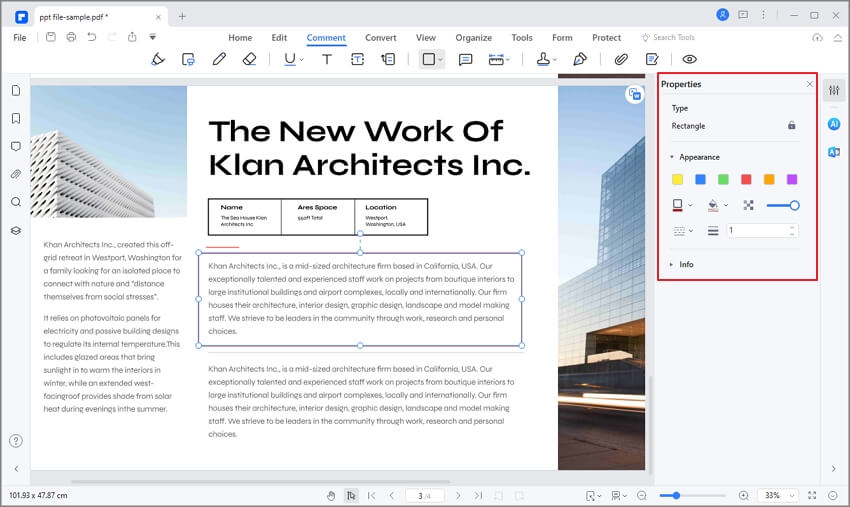Комментарии к документам являются эффективным методом внесения необходимых поправок, которые требуются в любых письменных документах. Кроме того, комментарии представляют собой платформу для обсуждения пользователями характера и содержания любой части данных, содержащихся в документе. Google Docs представил себя как уникальное программное обеспечение для обработки текстов, позволяющее корректировать документы в режиме реального времени благодаря взаимодействию пользователей. И комментарии также являются общей функцией в Google Docs. Итак, в этой статье представлено руководство о том, как вставить фигуры в Google Docs.
Как вставить фигуры в Google Docs
Инструмент рисования, имеющийся в Google Docs, предлагает множество различных возможностей и способов использования. Этот инструмент может предоставить вам различные подходы к вставке фигур или добавлению текстовых полей в документы. Чтобы понять основной метод добавления фигур в Google Docs, вы можете выполнить указанные ниже действия. Это пошаговое руководство также продемонстрирует различные инструменты форматирования и даст представление о том, как вставлять фигуры в Google Docs.
Шаг 1. Войдите в инструмент рисования
Чтобы нарисовать фигуру в Google Doc, можно перейти на вкладку "Вставка" на панели инструментов вверху, а затем открыть опцию "Рисунок" > "+Новый" из выпадающего меню.
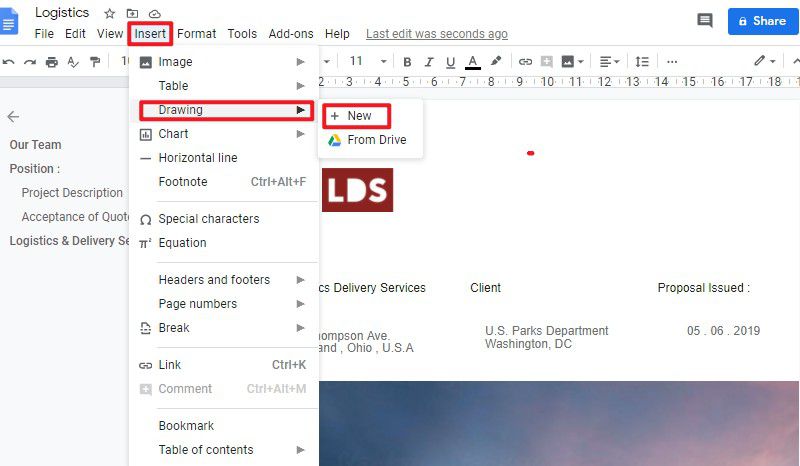
Шаг 2. Выберите тип фигур
На экране появится окно "Рисование", вы можете нажать кнопку "Фигуры", после чего появится ряд вариантов, доступных для вставки. Затем выберите желаемую форму, которая подходит для вашего документа.
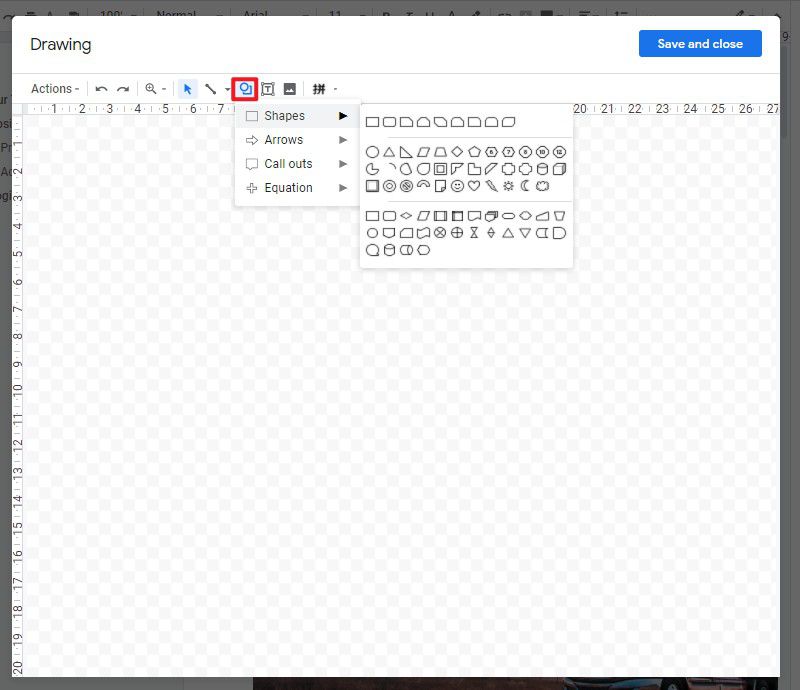
Шаг 3. Нарисуйте форму
Переместите мышь на область для создания фигуры нужного размера. Отпустите мышь, чтобы завершить процесс. После рисования фигур можно нажать кнопку "Сохранить и закрыть", чтобы завершить вставку фигур в Google Docs.

Лучшее программное обеспечение для работы с PDF
Помимо понимания того, как добавить фигуры в Google Docs, есть еще один вопрос, который считается довольно сложным среди многих редакторов и пользователей программ обработки текстов. Редактирование PDF-файлов без редактора считается невыполнимой задачей. Обычно для этого используются стандартные методы, которые нарушают стиль оформления документа. Однако существует отличный вариант работы с PDF-файлами, который позволяет пользователям контролировать редактирование PDF-файлов с помощью определенных функций. Wondershare PDFelement - Редактор PDF-файлов гарантирует своим пользователям набор инструментов, обеспечивающих самые современные результаты при работе с PDF-файлами.

![]() Работает на основе ИИ
Работает на основе ИИ
Кроме того, PDFelement обеспечивает лучшие инструменты редактирования и конвертирования, которые сохраняют исходное качество PDF. Он также позволяет создавать формы в один клик, которые можно редактировать и даже импортировать данные с помощью платформы. Программа предлагает уникальные возможности комментирования, рецензирования и защиты документов.
Как добавить фигуры в файл PDF
PDFelement - это профессиональная платформа для редактирования PDF-файлов, которая предоставляет вам возможность редактировать текст документа. Кроме того, у вас есть возможность добавлять фигуры в PDF-файлы. Для успешного добавления фигур в PDF-файл с помощью PDFelement необходимо выполнить следующие пункты.
Шаг 1. Откройте файл PDF
Запустите PDFelement и импортируйте PDF-документ, нажав кнопку "Открыть PDF...".

![]() Работает на основе ИИ
Работает на основе ИИ

Шаг 2. Нарисуйте фигуры в PDF
Сначала необходимо перейти на вкладку "Комментарий" на панели инструментов вверху, там находятся различные инструменты рисования и фигуры, которые позволяют добавлять фигуры в PDF. Выберите любую фигуру и добавьте ее с помощью мыши в любую точку PDF.

Шаг 3. Редактирование фигур
Вы сможете редактировать и корректировать свои фигуры с помощью мыши. Однако если вы хотите удалить фигуру, вы можете нажать на кнопку с изображением ластика и стереть все ошибки простым нажатием мыши. Кроме того, вы можете изменить стиль и цвет фигур, щелкнув правой кнопкой мыши на фигуре и выбрав опцию "Свойства". Наконец, сохраните файл, когда закончите работу.